Echo es un rebote que crea un sonido repetido del original. No es lo mismo eco que reverberación, la diferencia es que podemos distinguir cada eco mientras que la reverberación son multitud de ecos que no podemos distinguir unos de otros.
En Premiere Pro, usaremos el efecto de retardo analógico para agregar eco. Tiene control sobre algunos parámetros, que revisaremos rápidamente:
- Secado – determina el nivel del audio original inalterado
- Mojado – determina el nivel de eco
- Retraso – determina la distancia entre el sonido original y el eco
- Comentarios – crea ecos adicionales que se repiten cada uno con un porcentaje del volumen original. Si lo establece por debajo del 100 %, creará un efecto de desvanecimiento; si lo establece por encima del 100 %, cada eco se hará más fuerte (úselo con precaución).
- Aplastamiento – determina la distorsión de cada eco
- Difundir – determina el sonido estéreo de los ecos.
Cuando aplique eco a su pista, asegúrese de tener un espacio tranquilo después de que finalice el audio, de lo contrario, su eco se truncará donde termina la pista. También tenga en cuenta que es mejor usar eco en pistas más cortas o comenzará a superponerse con el audio original. El retraso de eco óptimo probablemente diferirá para cada pista, ya que depende de la longitud de su pista, las pistas más cortas requerirán un retraso más corto y las pistas más largas requerirán un retraso más largo.
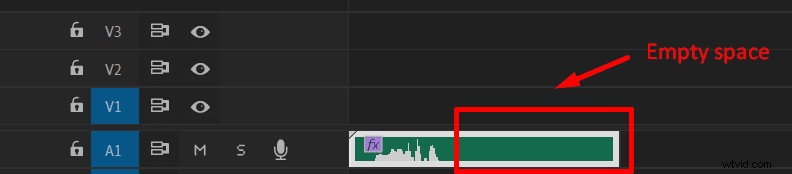
Aquí se explica cómo agregar eco en Premiere Pro:
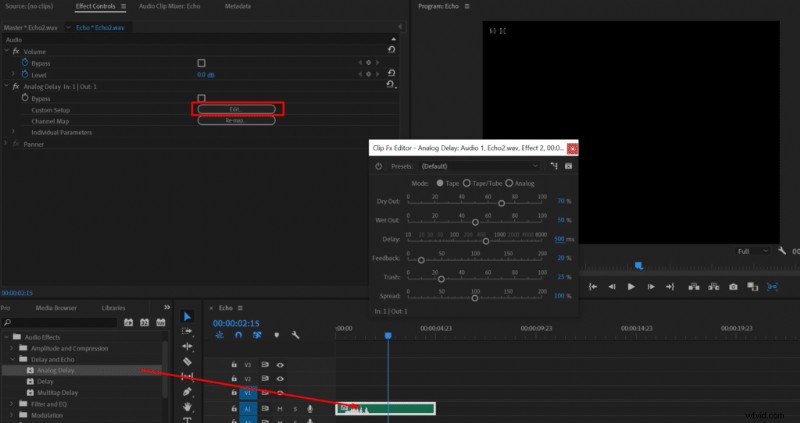
- Agrega tu audio a una línea de tiempo
- Vaya a Efectos -> Retardo y eco -> Retardo analógico
- Arrastra el efecto a tu pista de audio
- Ir a Controles de efectos
- Haga clic en Editar cerca de Configuración personalizada
- Establezca su configuración en:
- Secado al 100 %
- Mojar el 70 %
- Retraso:200 ms
- Comentarios 80%
- Basura 60%
- Difusión 100%
- Aplicar transiciones predeterminadas para desvanecerse (clic con el botón derecho del mouse al final de la pista)
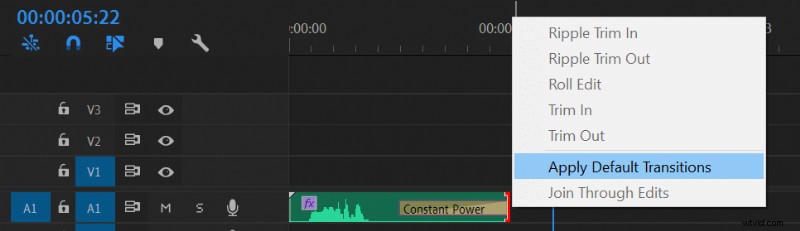
Eco predeterminado :
- Agrega tu audio a una línea de tiempo
- Vaya a Efectos -> Retardo y eco -> Retardo analógico
- Arrastra el efecto a tu pista de audio
Eco único :
- Agrega tu audio a una línea de tiempo
- Vaya a Efectos -> Retardo y eco -> Retardo analógico
- Arrastra el efecto a tu pista de audio
- Ir a Controles de efectos
- Haga clic en Editar cerca de Configuración personalizada
- Establezca su configuración en:
- Secado al 100 %
- Mojar 10 %
- Retraso 1000ms
- Comentarios 30%
- Basura 50%
- Difusión 100%
Si está interesado en configurar su equipo de grabación doméstico, lea este artículo.
